tunnel to cdn:内网穿透与内容分发
背景介绍

在现代网络架构中,CDN(内容分发网络)通过将内容缓存到离用户更近的节点,显著提高了网页加载速度和用户体验,对于内网中的服务,如何高效地将其公开到互联网上一直是一个挑战,Cloudflare Tunnel作为一种先进的内网穿透工具,利用其全球CDN网络,为解决这一难题提供了一种优雅的解决方案。
Cloudflare Tunnel基础配置
前置条件
Cloudflare账号:确保你已经拥有一个Cloudflare账号,并添加了需要使用的域名。
Zero Trust:开通Cloudflare Zero Trust服务。
本地服务器:一台运行Linux的服务器,可以是CentOS、Ubuntu、Debian等发行版。
安装Cloudflared客户端是实现内网穿透的第一步,根据操作系统的不同,安装命令略有差异。
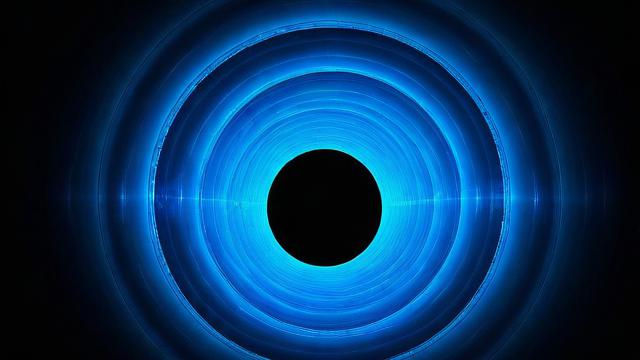
macOS:使用Homebrew安装。
brew install cloudflaredLinux:下载编译好的二进制包进行安装。
curl -L 'https://github.com/cloudflare/cloudflared/releases/latest/download/cloudflared-linux-amd64' -o /usr/bin/cloudflared
chmod +x /usr/bin/cloudflared安装完成后,需要登录Cloudflared。
cloudflared tunnel login
此命令会打开一个浏览器窗口,引导你完成授权过程,授权完成后,你将获得一个登录地址,需在浏览器中访问以完成登录,每次授权仅支持一个网站,如果有多个域名需要分别授权。
创建隧道
授权完成后,下一步是创建一个隧道,建议每台服务器对应一个隧道。
cloudflared tunnel create <隧道名字>
创建隧道后,会生成一个UUID,记录该UUID以备后用。
域名指向
隧道创建后,需要将域名指向该隧道。
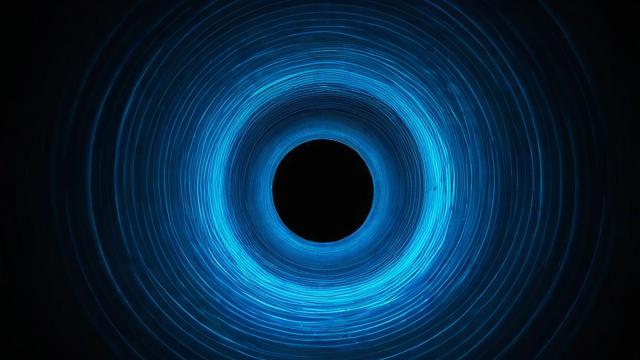
cloudflared tunnel route dns <隧道名字> <域名>
cloudflared tunnel route dns webserver-1 example.com
Cloudflare会自动为你的域名添加一条CNAME记录,如果存在多个其他域名,可以手动在Cloudflare控制台中添加相应的CNAME记录。
配置Cloudflared
编辑配置文件~/.cloudflared/config.yml。
tunnel: <隧道UUID>
credentials-file: /root/.cloudflared/<隧道UUID>.json
protocol: h2mux
ingress:
hostname: example.com
service: http://localhost:80
hostname: secure.example.com
service: https://127.0.0.1:443
originRequest:
noTLSVerify: true
originServerName: secure.example.com
hostname: *.subdomain.example.com
service: http://localhost:8012
hostname: mysql.example.com
service: tcp://127.0.0.1:3306保存并关闭文件。
启动隧道服务
最后一步是启动隧道服务。
cloudflared tunnel run
至此,内网服务已成功通过Cloudflare Tunnel暴露到公网。
| 配置项 | 说明 |
| tunnel | 隧道UUID,用于标识隧道 |
| credentials-file | 存储隧道凭证的文件路径 |
| protocol | 使用的协议,推荐使用h2mux |
| ingress | 入口规则,定义域名和服务映射 |
| hostname | 绑定的主机名 |
| service | 本地服务地址 |
| originRequest | 原始请求配置,可设置noTLSVerify等参数 |
Cloudflare Tunnel提供了一种强大且免费的内网穿透解决方案,通过其全球CDN网络,使得内网服务能够安全、快速地暴露到公网,本文详细介绍了从前期准备到隧道创建、配置及启动的全过程,为用户提供了全面的指导。
以上就是关于“tunnel to cdn”的问题,朋友们可以点击主页了解更多内容,希望可以够帮助大家!